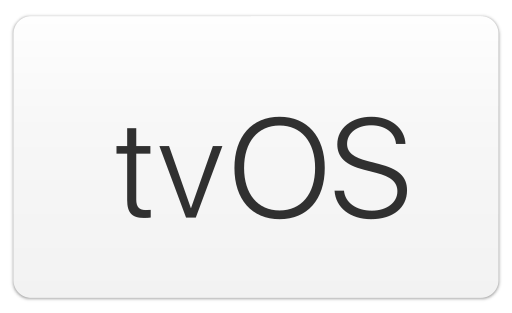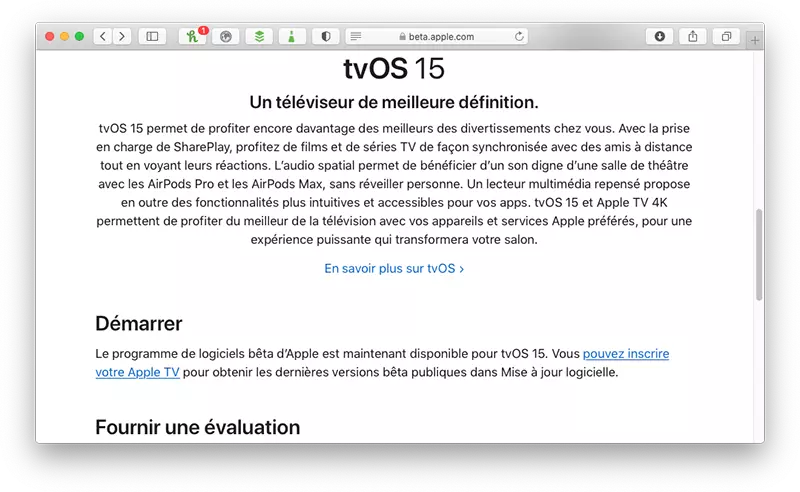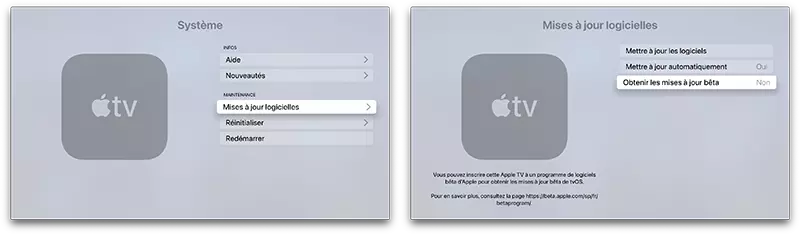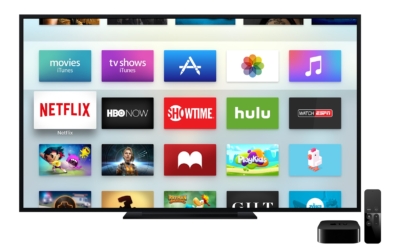tvOS ne reçoit pas autant d'attention que iOS et macOS, mais Apple a une nouvelle version qui sortira à l'automne avec de nouvelles fonctionnalités et vous pouvez l'essayer maintenant grâce à la version bêta publique de tvOS 15.
Devriez-vous installer la version bêta publique de tvOS 15 ?
Comme toujours, les versions bêta du logiciel comportent les avertissements habituels de bogues et d'autres problèmes, mais comme l'Apple Watch, la mise à jour vers la version bêta de tvOS 15 est à sens unique. Donc, une fois que vous mettez à jour, vous ne pouvez pas revenir en arrière même s'il y a un problème majeur. Il est peu probable que cela se produise, mais c'est quelque chose à considérer avant de passer par le processus ci-dessous.
Inscrivez votre Apple TV à la bêta publique
Sur votre Mac ou un autre ordinateur, rendez-vous sur https://beta.apple.com et inscrivez-vous au logiciel Bêta (ou connectez-vous si vous avez déjà installé une version bêta sur un autre appareil). L'Apple TV doit avoir le même identifiant :
- cliquez sur l'onglet tvOS ;
- cliquez sur le lien Inscrire votre Apple TV sous Démarrer.
Installez la version bêta publique sur votre Apple TV
Sur votre Apple TV, activez le profil bêta puis installez tvOS 15 :
- dirigez-vous vers l'application Paramètres ;
- allez dans Système ;
- cliquez sur Mises à jour logicielles dans la section Maintenance ;
- cliquez sur Obtenir les mises à jour bêta afin de passer Non à Oui ;
Note : l'option Obtenir les mises à jour bêta après l'inscription à la bêta. Si ce n'est pas le cas, vous pourriez être connecté à un compte iCloud différent que celui entré pour l'inscription. Accédez à l'onglet Utilisateurs et comptes et vérifiez. S'ils sont identiques, redémarrez votre Apple TV et recherchez à nouveau le bouton Obtenir les mises à jour bêta.
- effectuez la mise à jour.
Appareils pris en charge
Voici la liste des appareils pris en charge capable d'obtenir tvOS 15 :
- Apple TV 4K ;
- Apple TV HD (2015).